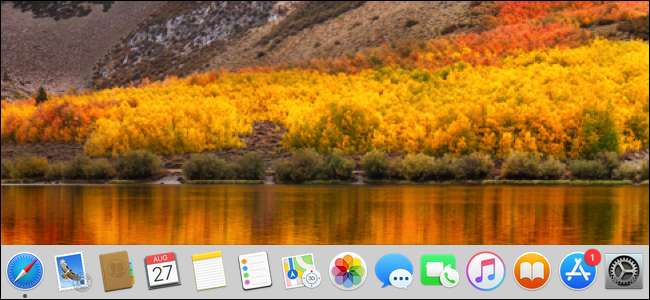
Parfois, le Dock de votre Mac peut se figer et cesser de fonctionner. Cela peut également devenir problématique, les badges d'application ne disparaissant jamais ou les applications toujours affichées après leur fermeture. Voici comment résoudre ces problèmes.
La solution simple: redémarrer le Dock
Le redémarrage du Dock résoudra généralement les problèmes que vous rencontrez avec lui. Vous pouvez le faire dans Terminal en tapant (ou en copiant et collant) cette commande, puis en appuyant sur Entrée:
killall Dock
Le Dock devrait redémarrer automatiquement.
Note : Si vous ne souhaitez pas utiliser le terminal, vous pouvez accomplir la même chose en redémarrant votre système. Cela prend juste plus de temps.
La solution légèrement moins simple: réinitialiser et redémarrer votre station d'accueil
Si vous avez redémarré le Dock (ou votre Mac) et que le Dock fonctionne toujours, vous pouvez réinitialiser les paramètres par défaut du Dock et redémarrer le Dock. Pour cela, tapez (ou copiez et collez) la commande suivante sur le terminal, puis appuyez sur Entrée:
par défaut delete com.apple.dock; killall Dock
Gardez à l'esprit que cette commande réinitialise la station d'accueil à ses paramètres par défaut, vous devrez donc peut-être activer ses préférences et reconfigurer la station d'accueil comme vous l'aviez, si vous utilisez des paramètres différents.
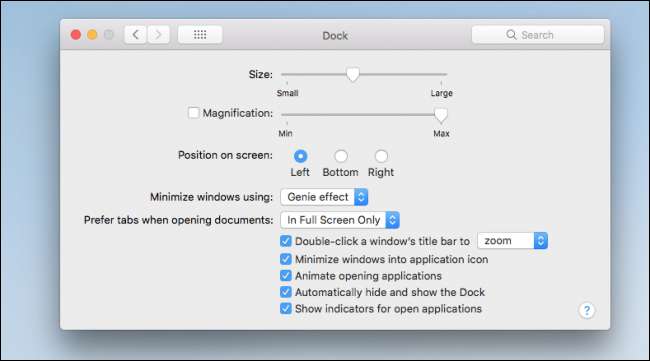
Parfois, le dock n'est pas le problème
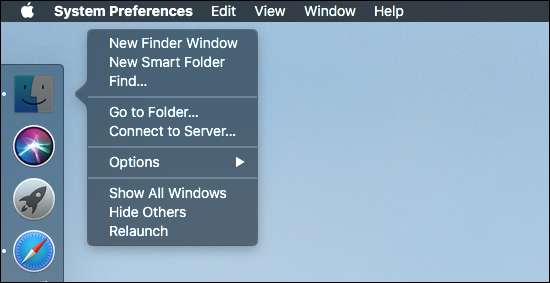
Parfois, Finder lui-même peut causer des problèmes avec le Dock. Si vous avez essayé nos suggestions précédentes et que votre Dock fonctionne toujours, vous pouvez redémarrer Finder à partir du terminal en tapant (ou en copiant et collant) la commande suivante et en appuyant sur Retour:
killAll Finder
Si vous ne souhaitez pas utiliser le terminal, vous pouvez également maintenir la touche Option enfoncée, cliquer avec le bouton droit de la souris sur l’icône du Finder, puis cliquer sur la commande "Relancer".
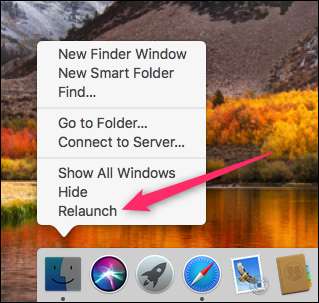
La fermeture forcée du Finder le relancera également.







